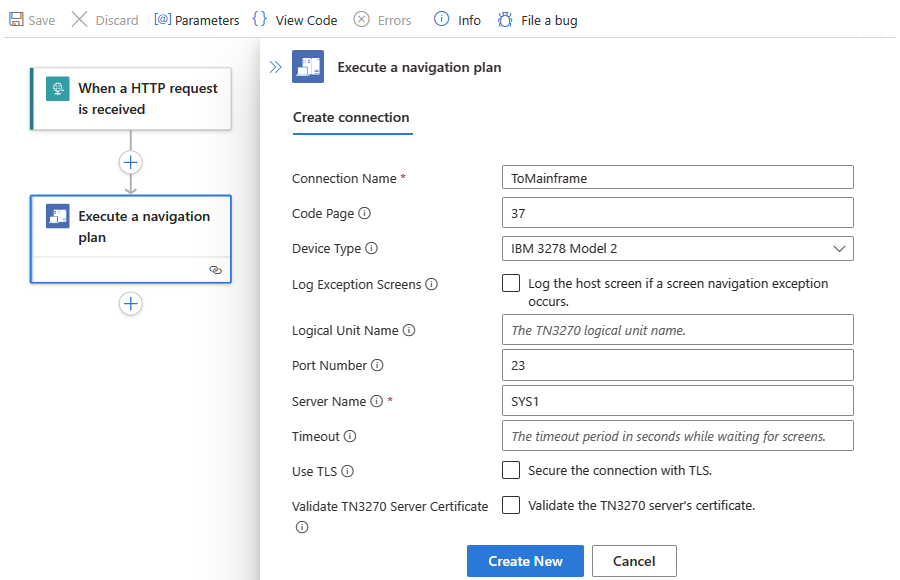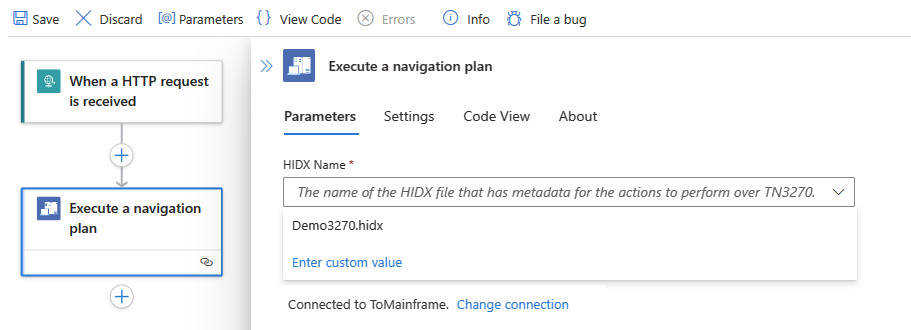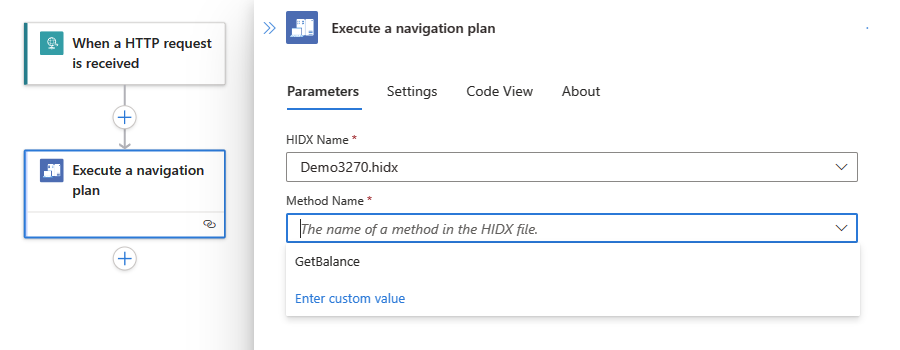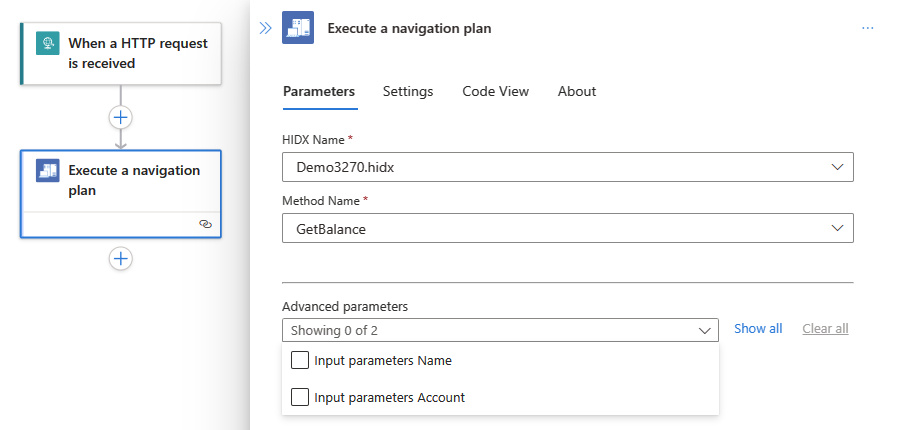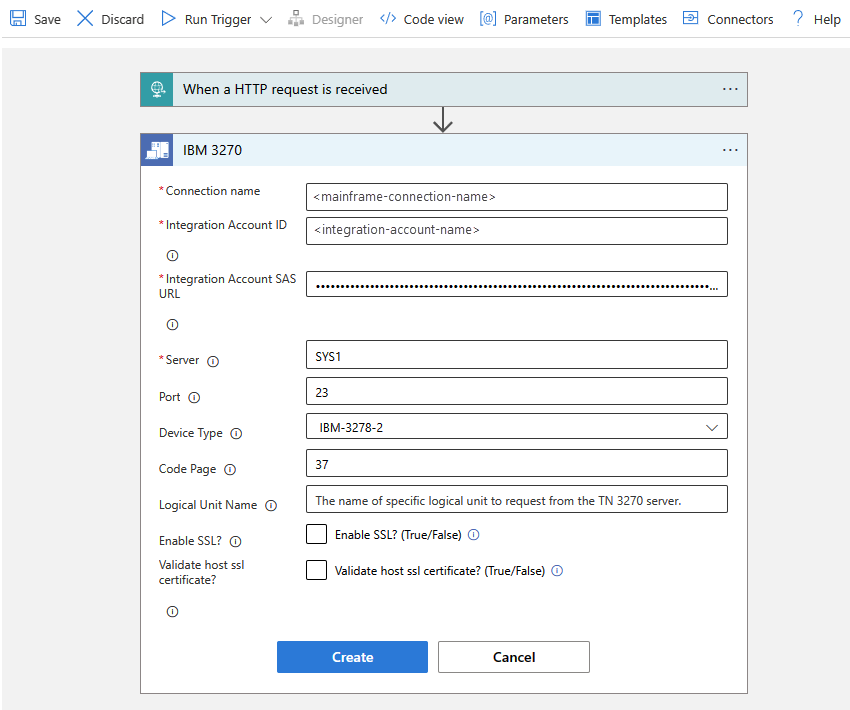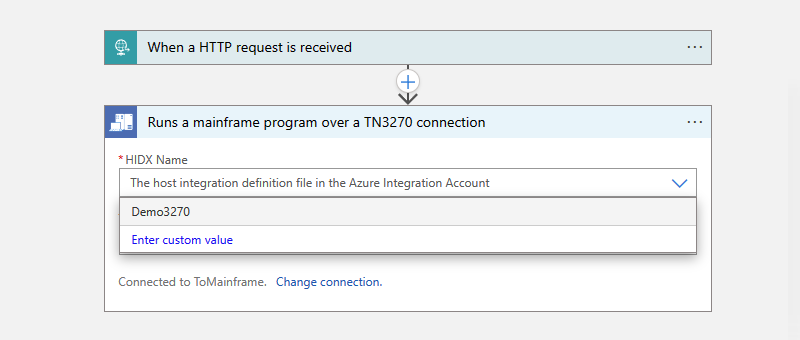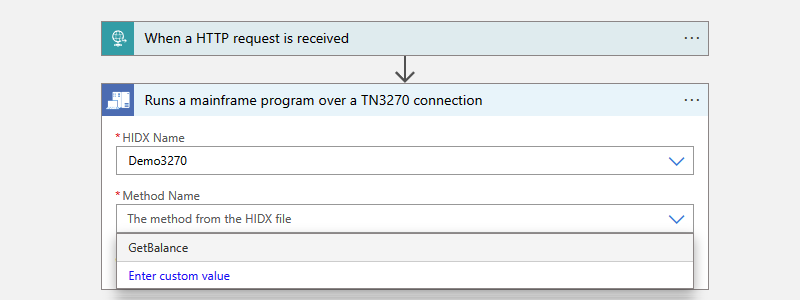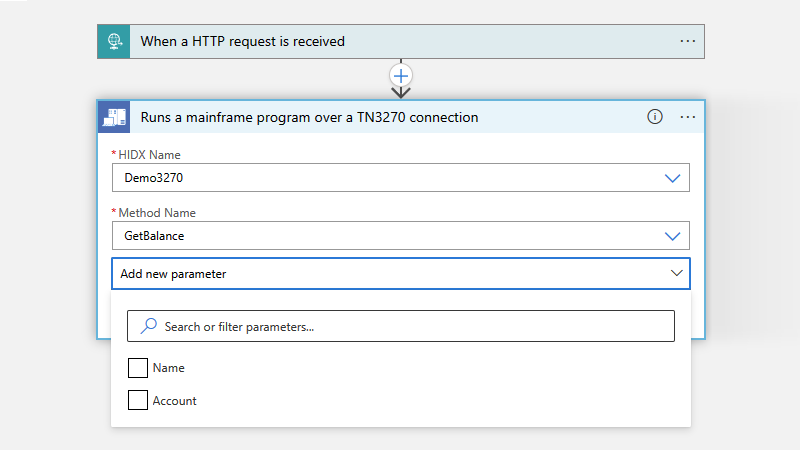Nota
L'accesso a questa pagina richiede l'autorizzazione. È possibile provare ad accedere o modificare le directory.
L'accesso a questa pagina richiede l'autorizzazione. È possibile provare a modificare le directory.
Si applica a: Azure Logic Apps (Consumo + Standard)
Per accedere ed eseguire applicazioni mainframe IBM, che in genere vengono eseguite navigando attraverso le schermate dell'emulatore 3270, dai flussi di lavoro di consumo e standard in Azure Logic Apps, è possibile usare il connettore IBM 3270. In questo modo, è possibile integrare le app mainframe IBM con Azure, Microsoft e altre app, servizi e sistemi creando flussi di lavoro automatizzati con App per la logica di Azure. Il connettore comunica con i mainframe IBM usando il protocollo TN3270. Il connettore IBM 3270 è disponibile in tutte le aree di App per la logica di Azure ad eccezione di Azure per enti pubblici e Microsoft Azure gestito da 21Vianet.
Questa guida pratica descrive gli aspetti seguenti relativi al connettore IBM 3270 :
Perché usare il connettore IBM 3270 in App per la logica di Azure
In che modo il connettore IBM 3270 esegue applicazioni gestite dallo schermo 3270
Prerequisiti e configurazione per l'uso del connettore IBM 3270
Passaggi per l'aggiunta di azioni del connettore IBM 3270 al flusso di lavoro
Perché usare questo connettore?
Per accedere alle app nei mainframe IBM, in genere si usa un emulatore di terminale 3270, spesso denominato "schermo verde". Questo metodo è un modo testato nel tempo, ma presenta limitazioni. Anche se Host Integration Server (HIS) consente di lavorare direttamente con queste app, talvolta la separazione dello schermo e della logica di business potrebbe non essere possibile. In alternativa, forse non si hanno più informazioni sul funzionamento delle applicazioni host.
Per estendere questi scenari, il connettore IBM 3270 in App per la logica di Azure funziona con lo strumento di progettazione 3270, usato per registrare o "acquisire", le schermate host usate per un'attività specifica, definire il flusso di spostamento per tale attività tramite l'app mainframe e definire i metodi con parametri di input e output per tale attività. Lo strumento di progettazione converte tali informazioni in metadati usati dal connettore 3270 durante l'esecuzione di un'azione nel flusso di lavoro.
Dopo aver generato il file di metadati dallo strumento di progettazione 3270, aggiungi quel file come oggetto della mappa alla risorsa di app per la logica Standard o all'account di integrazione collegato per un'app per la logica di consumo in Azure Logic Apps. In questo modo, il flusso di lavoro può accedere ai metadati dell'app quando si aggiunge un'azione del connettore IBM 3270 . Il connettore legge il file di metadati dalla risorsa dell'app di logica (Standard) o dall'account di integrazione (Consumption), gestisce la navigazione tra le schermate 3270 e presenta dinamicamente i parametri da utilizzare con il connettore 3270 nel flusso di lavoro. È quindi possibile fornire dati all'applicazione host e il connettore restituisce i risultati al flusso di lavoro. Di conseguenza, è possibile integrare le app legacy con Azure, Microsoft e altre app, servizi e sistemi supportati da App per la logica di Azure.
Informazioni tecniche sul connettore
Il connettore IBM 3270 ha versioni diverse, in base al tipo di app per la logica e all'ambiente host.
| Applicazione logica | Ambiente | Versione della connessione |
|---|---|---|
| Consumo | Azure Logic Apps multi-tenanti | Connettore gestito, visualizzato nella finestra di progettazione sotto l'etichetta Enterprise . Questo connettore fornisce solo un'azione singola e nessun trigger. Per altre informazioni, vedere Informazioni di riferimento sul connettore gestito IBM 3270. |
| Standard | App per la logica di Azure a tenant singolo e ambiente del servizio app v3 (ambiente del servizio app v3 con solo piani di Windows) | Connettore gestito, visualizzato nella raccolta connettori sotto il filtro Condiviso e il connettore integrato basato su provider di servizi, visualizzato nella raccolta connettori sotto il filtro Integrato. La versione predefinita è diversa nei modi seguenti: - - Il connettore predefinito richiede di caricare il file HIDX nella risorsa dell'app per la logica Standard, non in un account di integrazione. - Il connettore predefinito può connettersi direttamente a un server 3270 e accedere alle reti virtuali di Azure usando una stringa di connessione. - La versione predefinita supporta l'autenticazione server con crittografia TLS (SSL) per i dati in transito, la codifica dei messaggi per il funzionamento e l'integrazione della rete virtuale di Azure. Per altre informazioni, vedere la documentazione seguente: - Informazioni di riferimento sul connettore gestito IBM 3270 - Informazioni di riferimento sul connettore predefinito IBM 3270 |
Informazioni di riferimento sul connettore integrato
La sezione seguente descrive le operazioni per il connettore IBM 3270, che attualmente include solo l'azione seguente:
Eseguire un piano di spostamento
| Parametro | Obbligatorio | TIPO | Descrizione |
|---|---|---|---|
| Nome HIDX | Sì | Stringa | Selezionare il file HIDX 3270 da usare. |
| Nome metodo | Sì | Stringa | Selezionare il metodo nel file HIDX da usare. |
| Parametri avanzati | NO | Variabile | Questo elenco viene visualizzato dopo aver selezionato un metodo in modo che sia possibile aggiungere altri parametri da usare con il metodo selezionato. I parametri disponibili variano in base al file HIDX e al metodo selezionato. |
Questa operazione include anche parametri avanzati, visualizzati dopo aver selezionato un metodo, per poter selezionare e usare con il metodo selezionato. Questi parametri variano in base al file HIDX e al metodo selezionato.
Prerequisiti
Account e sottoscrizione di Azure. Se non si ha una sottoscrizione di Azure, iscriversi per creare un account Azure gratuito.
Accesso al server TN3270 che ospita la tua applicazione basata su schermo 3270.
Il file XML di Host Integration Designer (HIDX) che fornisce i metadati necessari affinché il connettore IBM 3270 possa eseguire la tua app basata sullo schermo 3270.
Per creare questo file HIDX, scaricare e installare lo strumento di progettazione 3270. L'unico prerequisito è Microsoft .NET Framework 4.8.
Questo strumento consente di registrare schermate, percorsi di spostamento, metodi e parametri per le attività nell'app aggiunte ed eseguite come azioni del connettore 3270. Lo strumento genera un file XML di Host Integration Designer (HIDX) che fornisce i metadati necessari per il connettore per eseguire l'app guidata dallo schermo 3270.
Dopo aver scaricato e installato questo strumento, seguire questa procedura per connettersi al server host TN3270, progettare l'artefatto di metadati richiesto e generare il file HIDX.
La risorsa e il flusso di lavoro dell'app per la logica standard o a consumo in cui si vuole eseguire l'app basata sullo schermo 3270
Il connettore IBM 3270 non dispone di trigger, quindi usare qualsiasi trigger per avviare il flusso di lavoro, ad esempio il trigger Ricorrenza o il trigger Richiesta . È quindi possibile aggiungere le azioni del connettore 3270.
Un account di integrazione, necessario in base alla versione del connettore 3270 usata ed è una risorsa di Azure in cui è possibile archiviare centralmente elementi B2B, ad esempio partner commerciali, contratti, mappe, schemi e certificati da usare con azioni specifiche del flusso di lavoro.
Flusso di lavoro Descrizione Normale - 3270 connettore predefinito: caricare un file HIDX nella risorsa dell'app di logica Standard.
- Connettore gestito 3270: Carica il file HIDX nella risorsa dell'app logica Standard o nel tuo account di integrazione collegato.Consumo Connettore gestito 3270: caricare il file HIDX nell'account di integrazione collegato. Per altre informazioni, vedere Caricare il file HIDX.
Caricare il file HIDX
Per consentire al flusso di lavoro di usare il file HIDX, seguire questa procedura:
Passare alla cartella in cui è stato salvato il file HIDX e copiare il file.
Nel portale di Azure scegliere i passaggi seguenti in base alla versione del connettore:
Connettore 3270 integrato: Carica il file HIDX nella risorsa della tua app per la logica Standard.
Connettore gestito 3279:
Caricare il file HIDX in un account di integrazione collegato. Assicurarsi di selezionare HIDX come tipo di mappa.
Caricare il file HIDX nella risorsa dell'app per la logica Standard.
Aggiungere ora un'azione IBM 3270 al flusso di lavoro.
Più avanti in questa guida, quando si aggiunge un'azione del connettore IBM 3270 al flusso di lavoro per la prima volta, viene richiesto di creare una connessione tra il flusso di lavoro e il sistema mainframe. Dopo aver creato la connessione, è possibile selezionare il file HIDX aggiunto in precedenza, il metodo da eseguire e i parametri da usare.
Aggiungere un'azione per il sistema IBM 3270
Un flusso di lavoro di app per la logica Standard può usare il connettore gestito IBM 3270 e il connettore predefinito IBM 3270. Tuttavia, un flusso di lavoro dell'app per la logica a consumo può usare solo il connettore gestito IBM 3270. Ogni versione ha azioni diverse. In base al fatto che si disponga di un flusso di lavoro di app per la logica a consumo o standard, seguire la procedura corrispondente:
Nel portale di Azure, apri la risorsa dell'app per la logica Standard e il flusso di lavoro dove hai già aggiunto un trigger.
Se non è già stato aggiunto un trigger, seguire questa procedura generale per aggiungere il trigger desiderato al flusso di lavoro.
Questo esempio continua con il trigger di Richiesta denominato Quando viene ricevuta una richiesta HTTP.
Quando viene visualizzata la casella delle informazioni di connessione, specificare i valori dei parametri necessari seguenti:
Proprietà Obbligatorio Valore Descrizione Nome connessione Sì < nome connessione> Un nome per la connessione Pagina di codice NO < tabella codici> Numero della pagina codice che l'host deve utilizzare per la conversione del testo. Se lasciato vuoto, il connettore usa 37come valore predefinito.tipo di dispositivo NO < IBM-terminal-model> Nome o numero del modello per il terminale IBM da emulare. Se lasciato vuoto, il connettore usa i valori predefiniti. Schermate delle eccezioni nei log NO True o False Registrare la schermata host se si verifica un errore durante la navigazione dello schermo. Nome unità logica NO < nome-unità-logica> Nome dell'unità logica specifica da richiedere dall'host Numero porta NO < TN3270-server-port> Porta usata dal server TN3270. Se lasciato vuoto, il connettore usa 23come valore predefinito.Server Sì < TN3270-server-name> Nome del server per il servizio TN3270 Timeout NO < timeout-seconds> Durata del timeout in secondi durante l'attesa delle schermate Usare TLS NO Attivato o disattivato Attivare o disattivare la crittografia TLS. Convalidare il certificato del server TN3270 NO Attivato o disattivato Attivare o disattivare la convalida per il certificato del server. Per esempio:
Al termine, selezionare Crea nuovo.
Quando viene visualizzata la casella delle informazioni sull'azione, specificare i valori dei parametri necessari:
Proprietà Obbligatorio Valore Descrizione Nome HIDX Sì < HIDX-file-name> Selezionare il file HIDX 3270 da usare. Nome metodo Sì < method-name> Selezionare il metodo nel file HIDX da usare. Dopo aver selezionato un metodo, viene visualizzato l'elenco Aggiungi nuovo parametro in modo da poter selezionare i parametri da usare con tale metodo. Parametri avanzati NO Variabile Questo elenco viene visualizzato dopo aver selezionato un metodo in modo che sia possibile aggiungere altri parametri da usare con il metodo selezionato. I parametri disponibili variano in base al file HIDX e al metodo selezionato. Per esempio:
Selezionare il file HIDX
Selezionare il metodo
Selezionare i parametri
Al termine, salvare il flusso di lavoro. Sulla barra degli strumenti della finestra di progettazione selezionare Salva.
Testare il flusso di lavoro
Per eseguire il flusso di lavoro, nel designer selezionare il menu flusso di lavoro e poi Panoramica. Nella barra degli strumenti Panoramica, selezionare Esegui>Esegui.
Al termine dell'esecuzione del flusso di lavoro, viene visualizzata la cronologia di esecuzione del flusso di lavoro. I passaggi riusciti mostrano i segni di spunta, mentre i passaggi non riusciti mostrano un punto esclamativo (!).
Per esaminare gli input e gli output per ogni passaggio, estendi tale passaggio.
Per esaminare gli output, selezionare Visualizza output non elaborati.
Per esaminare gli input e gli output per ogni passaggio, estendi tale passaggio.
Per esaminare gli output, selezionare Visualizza output non elaborati.
Passaggi successivi
- Monitorare lo stato di esecuzione del flusso di lavoro, esaminare la cronologia di esecuzione del trigger e del flusso di lavoro e configurare gli avvisi in App per la logica di Azure
- Visualizzare le metriche per l'integrità e le prestazioni del flusso di lavoro in App per la logica di Azure
- Monitorare e raccogliere dati di diagnostica per i flussi di lavoro nelle App per la logica di Azure
- Abilitare e visualizzare dati di telemetria avanzati in Application Insights per flussi di lavoro Standard in App per la logica di Azure